word一修改就紅字橫線的解決方法:首先打開需要進(jìn)行操作的word文檔;然后點(diǎn)擊頁(yè)面頂部的“審閱”選項(xiàng)卡,選擇“修訂”選項(xiàng);最后在下拉列表中選擇“修訂”即可修改。

本教程操作環(huán)境:windows7系統(tǒng)、microsoft Office word2007版、Dell G3電腦。
首先將需要編輯的文檔雙擊打開。
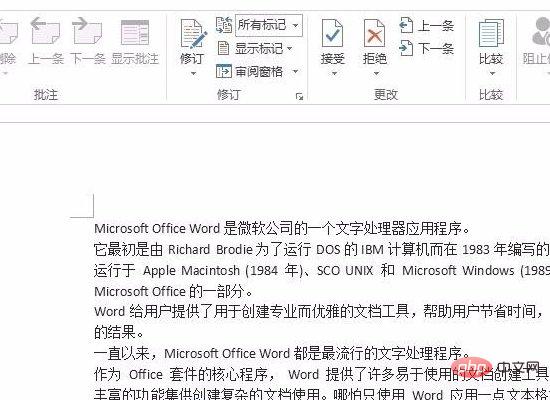
進(jìn)入文檔之后,文檔里面的內(nèi)容刪掉,好像文字是無(wú)法刪掉,而且并在變成了紅色,文字上面還添加了紅色的橫線,這是因?yàn)樵O(shè)置了修訂功能。
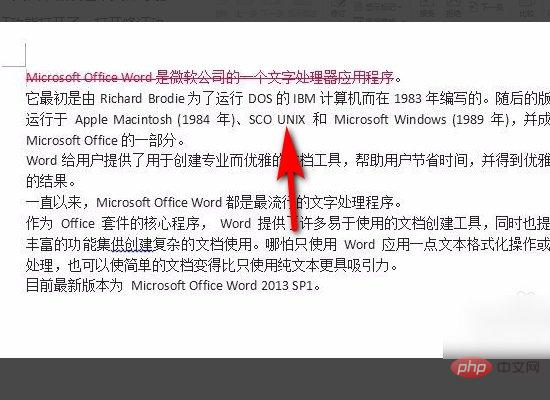
在文檔工具欄上面點(diǎn)擊審閱這個(gè)選項(xiàng)。
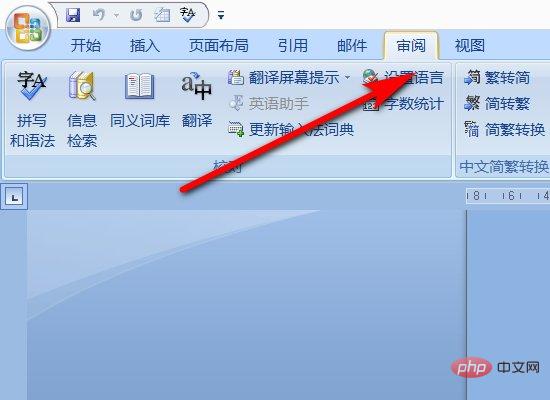
在審閱選項(xiàng)卡里面找到修訂,點(diǎn)擊修訂的下拉按鈕,在下拉菜單里面點(diǎn)擊修訂即可,這樣就可以刪除了。
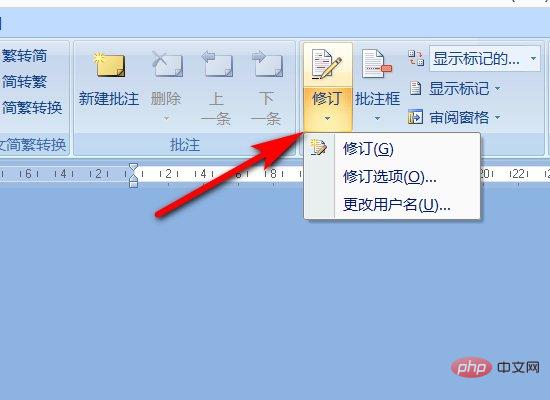
推薦教程:《Word教程》
? 版權(quán)聲明
文章版權(quán)歸作者所有,未經(jīng)允許請(qǐng)勿轉(zhuǎn)載。
THE END
.jpg)

















.png)
